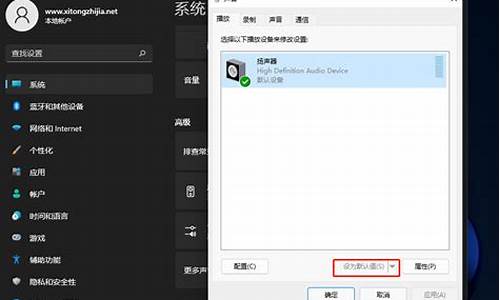索尼电脑系统更新_索尼电脑系统更新怎么关闭
1.索尼SVF153A1ST电脑出厂WIN8刷WIN7详细教程来一发!最好是U盘刷机!

sony笔记本怎么重装系统?不管什么电脑,在操作的时候都容易出现问题,如果系统问题比较大,就需要重装系统。一般可以先使用sony自带的一键恢复功能修复系统,如果不行,再重装系统。下面小编跟大家介绍sony笔记本电脑重装系统教程。
重装须知:
1、先尝试通过自带功能恢复系统:sony笔记本系统还原步骤是什么
2、如果是非uefi机型,直接legacy模式重装,如果是uefi机型,要通过uefiU盘重装
3、本文介绍uefi模式重装ghostwin1064位方法,其他方法参考相关安装教程
相关教程:
legacyMBR装win10怎么装
wepe安装原版win101803教程
win7安装教程u盘安装步骤
一、准备工作
1、8G或更大容量空U盘
2、制作pe启动盘:微pe工具箱怎么制作u盘启动盘(UEFILegacy双模式)
3、win10系统下载:ghostwin1064位官方破解版v2018.12
二、U盘启动设置:索尼笔记本重装系统按什么键
三、sony笔记本重装系统步骤如下
1、制作好wepe启动盘之后,将win10系统iso镜像直接复制到U盘,微pe启动盘支持大于4G镜像;
2、在需要重装系统的vaio索尼笔记本电脑上插入U盘,在关机状态下按Assist键;
3、进入VAIOCare(拯救大师模式),选择从介质(USB设备/光盘)启动;
4、选择windowspe分辨率,默认选择第1个,也可以选择第2个指定分辨率,按回车;
5、进入到pe之后,要在uefi下安装win10系统,硬盘需要GPT分区表,如果之前已经是预装win10机型,直接执行第8步,如果需要全盘重新分区,则双击桌面上的分区助手(无损),选择磁盘1,点击快速分区,如果你是多个硬盘,要选对,不要误删;
6、设置分区数目、分区大小以及分区类型,卷标为系统的系统盘建议60G以上,由于选择了UEFI启动,磁盘类型要选择GPT,分区对齐到是4k对齐,2048扇区就行,也可以4096扇区,确认无误后点击开始执行;
7、分区过程很快,分区完成后,如图所示,GPT分区会有两个没有盘符的ESP和MSR,这两个分区不要动,只需要看你分出的C、D盘等,如果盘符被占用,选择已经占用C盘的那个盘,左侧选择更改盘符,以此类推,不改也是可以的,可以根据卷标系统来判断系统盘的位置;
8、接着打开此电脑—微PE工具箱,右键win10系统iso镜像,选择装载,如果没有装载,右键—打开方式—资源管理器;
9、双击双击安装系统.exe,运行安装工具,选择还原分区,GHOWIMISO映像路径会自动提取到win10.gho,接着选择安装位置,一般是C盘,或者根据卷标或总大小来判断,选择之后,点击确定;
10、如果弹出这个提示,不用管,点击是,继续;
11、弹出这个对话框,选择完成后重启以及引导修复,点击是;
12、转到这个界面,执行win10系统安装部署到C盘的过程,需要等待一段时间;
13、操作完成后,10秒后会自动重启计算机;
14、重启过程拔出U盘,之后进入到这个界面,执行win10系统组件安装、驱动安装以及激活操作;
15、再次重启进入系统自动配置过程,也需要等待一段时间;
16、最后启动进入win10系统桌面,sony笔记本重装系统过程结束。
以上就是sony笔记本电脑怎么重装系统的方法,还不懂怎么给sony笔记本重装系统的朋友,可以按照上面的步骤来操作。
索尼SVF153A1ST电脑出厂WIN8刷WIN7详细教程来一发!最好是U盘刷机!
随着win10系统的发布,现在索尼笔记本电脑大多预装的是win10系统,虽然win10系统在操作方式上与win7系统没多大的区别,不过很多用户并不习惯win10系统,都想重装成win7系统,但是不清楚索尼win10怎么改成win7系统,所以下面小编就来跟大家分享索尼sony笔记本电脑自带win10换成win7系统的步骤。
相关阅读:
硬盘GPT和MBR分区表转换方法
U盘安装ghostwin7教程
一、准备工作
1、预装win10系统的索尼Vaio笔记本电脑
2、需转换硬盘分区表,备份转移硬盘所有数据
3、如果要恢复自带win10系统,需到索尼售后进行恢复
4、容量4G的U盘一个,制作U盘PE启动盘
5、操作系统:win7旗舰版下载
二、索尼win10改win7系统步骤如下:
1、关闭索尼笔记本,按下ASSIST键;
2、进入VAIOCare(拯救大师模式),选择“启动BIOS设置”;
3、进入BIOS设置界面,按→方向键转到Security,将SecureBoot修改为Disabled;
4、按→方向键切到Boot界面,把BootMode修改为Legacy;
5、把ExternalDeviceBoot改成Enable,目的是识别可移动设备;
6、在下方的BootPriority中,选择ExternalDevice(表示U盘设备),按F5/F6移动到第一位,按F10保存退出;
7、插入制作好的U盘启动盘,启动进入U教授安装界面,如果没有进入启动时按F11,选择02回车进入PE系统;
8、打开DiskGenius分区工具,点击硬盘—删除所有分区,再点击“硬盘”—“转换分区表类型为MBR格式”,最后点击“快速分区”对硬盘进行分区;
9、分区之后,打开U教授PE一键装机,映像路径选择win7.gho,安装位置点击C盘,确定,后续的安装将会自动完成。
以上就是索尼笔记本预装win10怎么改win7系统的图文教程,以上操作会删除硬盘所有数据,要转移硬盘所有数据。
目前UEFI/GPT仅仅支持64位系统启动安装!UEFI/GPT下安装的win7 x64不能用常用的软激活激活,只能通过刷BIOS激活或者正版激活码激活!不大于2T的硬盘理论上不建议使用GPT分区!因此,预装win8系统的机器改装win7,需要先对硬盘分区,分区类型为MBR。然后进入BIOS,选择Security菜单,选择 Secure Boot,进入后关闭 Secure Boot 为Disabled。(否则不能u盘启动) ,接着选择Startup菜单 ,进入后将 UEFI/LEGACY BOOT 改为Both或者LEGACY first(表示不用UEFI模式改成传统cmos模式,LEGACY表示传统的意思),然后用带UEFI启动的U盘进PE,用diskgenius删除所有分区,然后在硬盘菜单下将主引导记录改成MBR,接着安装正常方式安装win7。
重装系统,用u盘或者硬盘这些都是可以的,且安装速度奇快。但关键是:要有兼容性好的(兼容ide、achi、Raid模式的安装)并能自动永久激活的、经过验证的系统盘,这样就可以顺利重装系统了。方法如下:
1、U盘安装:下载个经过验证的系统安装盘文件,用ultraiso软件做个安装系统的启动盘,即可顺利安装系统的;
2、硬盘安装:可以将下载的Iso文件解压缩,直接采用硬盘的方式安装系统的;
3、图文版教程:有这方面的详细图文版安装教程怎么给你?不能附加的。会被系统判为违规的。…………si xin zhong…………望采纳!
声明:本站所有文章资源内容,如无特殊说明或标注,均为采集网络资源。如若本站内容侵犯了原著者的合法权益,可联系本站删除。